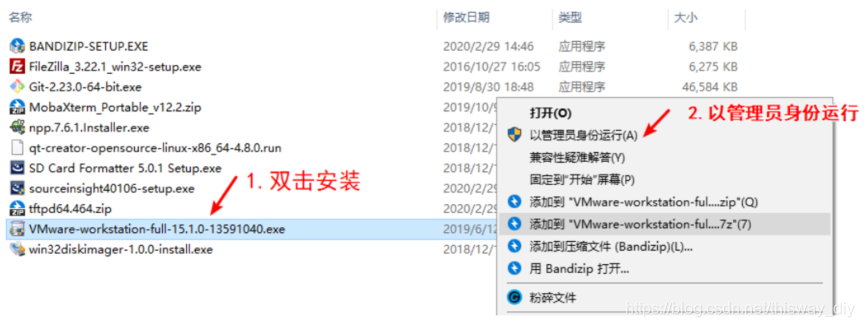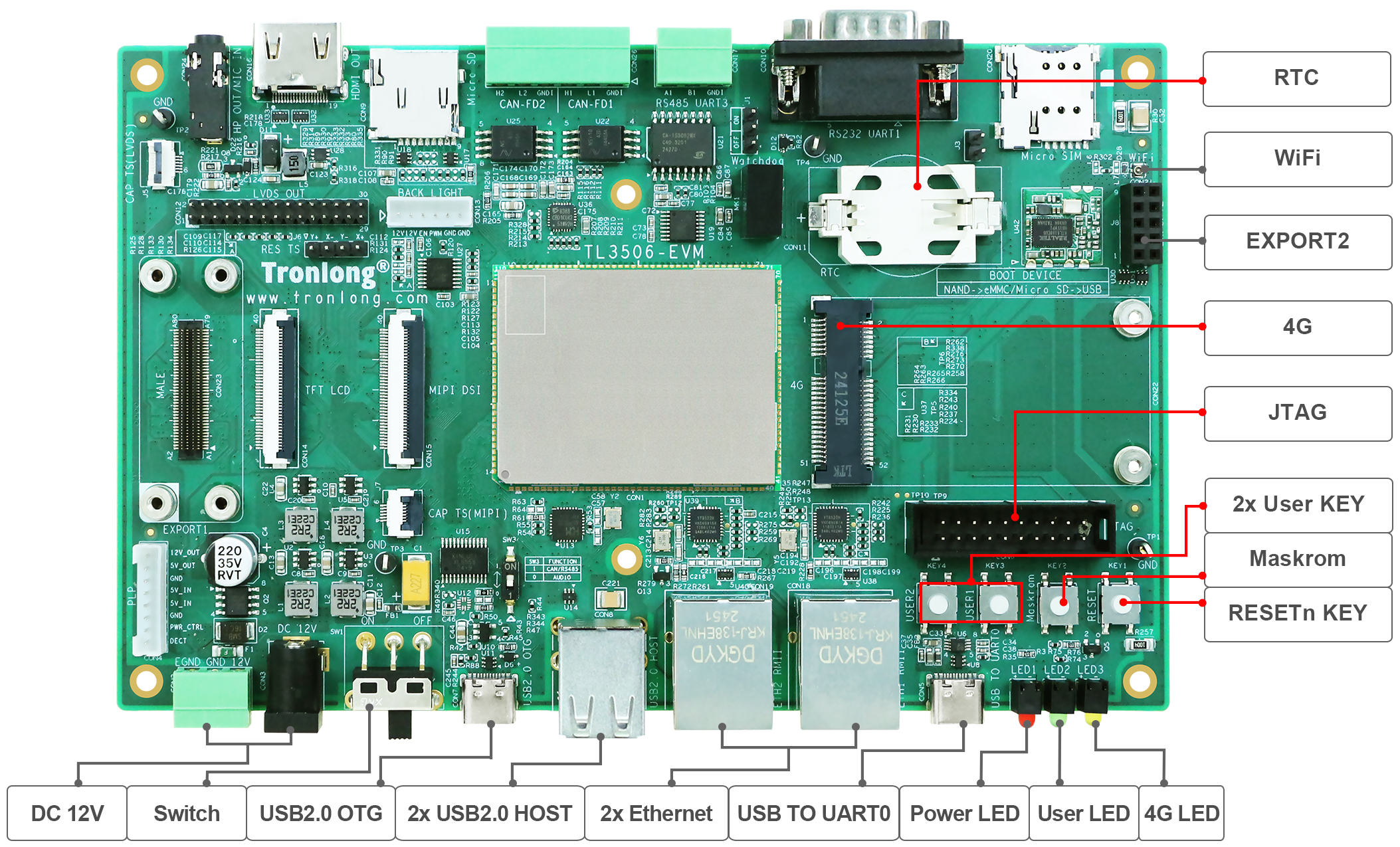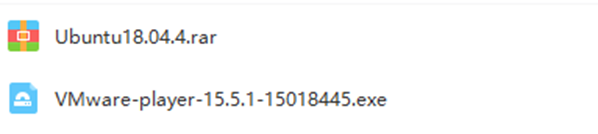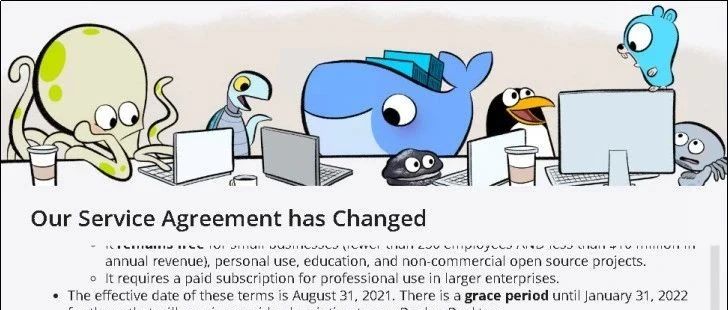嵌入式Linux怎么搭建开发环境?
在线课堂:https://www.100ask.net/index(课程观看) 论 坛:http://bbs.100ask.net/(学术答疑) 开 发 板:https://100ask.taobao.com/ (淘宝) https://weidongshan.tmall.com/(天猫)
版本 | 日期 | 作者 | 说明 |
|---|---|---|---|
V1 | 2020 | 韦东山 | 技术文档 |
全文下载地址: 嵌入式Linux系统开发完全手册 第二版
2.1 安装Windows软件
2.1.1 这么多虚拟机,如何选择?
搭建开发环境的主要工作是:安装虚拟机、安装Windows开发工具。
学习嵌入式Linux时,各种程序比如Linux内核、你编写的驱动、应用,都需要在Linux机器下编译。但是很多人习惯在Windows下编写文档、编写程序、聊微信。正所谓在Windows下生活,在Linux下工作。难道我们需要2台电脑,一台装Windows、另一台装Linux?不,我们可以用虚拟机。在Windows电脑上安装虚拟机,在虚拟机里安装Linux。
注意:Ubuntu是一种Linux发行版,流行好用;还有red hat等发行版。
虚拟机软件有很多种:VMWare、Virtual Box、Docker。怎么选择?
VMWare和Virtual Box类似,都可以100%模拟一台电脑,可以在里面安装Ubuntu,可以登录Ubuntu桌面系统、可以在Ubuntu中使用U盘、USB串口等硬件。
Docker是一个容器,简单地说可以在Docker上安装一个简化版本的Ubuntu,它没有桌面系统只有命令行,它无法使用U盘、USB串口等硬件。但是占用资源小,运行速度快。
怎么选择? ①不喜欢折腾的同学,请使用VMware,因为Docker的安装太挑机器了。 ② 就Ubuntu的完整性而言: 如果你想使用完整的Ubuntu系统,比如想使用桌面;那么推荐使用VMWare。 如果你想快速使用Ubuntu系统来编译程序,不在乎桌面,建议使用Docker。 ③ 就电脑性能而言: 如果你的电脑性能挺好,使用VMware。 如果你的电脑性能比较弱,那么推荐使用Docker。 ④ 初学者建议使用VMware,用的人多,出了问题容易解决;如果想做QT也是需要Ubuntu的。 ⑤ Docker不是你想用就能用 Windows 10教育版、家庭版,都无法安装Docker。 即使你的Windows 10是专业版的,在使用Docker的过程中也可能碰到HyperV服务不能启动的问题,这时候就需要升级Windows,这耗时1、2小时。
无论是VMware还是Docker,都可以满足嵌入式Linux的学习与工作。 注意:VMware和Docker不可同时运行,前者要把Windows的Hyper V服务关掉,而后者要把Hyper V服务打开。
决定使用VMware或是Docker后,请看后面的对应章节。你不需要同时看VMware和Docker的章节,选择其中一个就可以。
2.1.2 安装Windows软件
选择、安装好虚拟机后,就要在Windows安装各种开发软件了。
软件名 | 说明 |
|---|---|
Source insight | 阅读、编写源码的工具,即装即用;推荐初学者使用 |
Visual Studio Code | 阅读、编写源码的工具,需要进行很多配置;不推荐初学者使用 |
MobaXterm | 串口工具、远程登录工具 |
Filezilla | 文件传输工具,在Windows和Ubuntu之间传输文件 |
Notepad++ | 文本编辑工具,比记事本好用 |
在“网盘BSP包\01_Tools (工具)\01_Tools.zip”中,解压可以得到一系列的安装软件,建议全部安装。 由于篇幅原因,这里不细讲Visual Studio Code,Notepad++的安装,后面会讲MobaXterm,Filezilla。
2.1.3 使用Source insight阅读Linux源码
source insight比较复杂,这里单独说明。 首先,要在Windows获得Linux源码,请参考:《9.2 获取源码》。
然后,为Linux源码建立source insight工程,请参考:《第九篇 常见问题》的《1.3 安装使用Source Insight》。
注意:在Windows解压Linux内核源时有错误是正常的,因为Windows并不支持某些Linux特有的文件,并且Windows中文件名不区分大小写,当出现提示是否覆盖文件时,选择“是”。
2.2 安装VMware并运行我们提供的Ubuntu系统
2.2.1 安装wmwareWorkstationPlayer
Windows下有很多虚拟机软件,目前市面上流行的有VMware和VirtualBox。VMware分为收费专业版Workstation Pro和非商用免费版Workstation Player,推荐使用Workstation Player。
首先从VMware官网(www.vmware.com)下载Workstation Player安装包,或者使用我们提供的安装包。 在“网盘BSP包\01_Tools (工具)\01_Tools.zip”中,VMWare安装软件是:VMware-workstation-full-15.1.0-13591040.exe。 安装方法见下图:
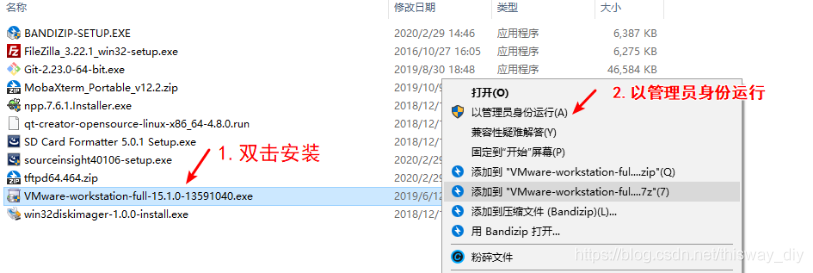
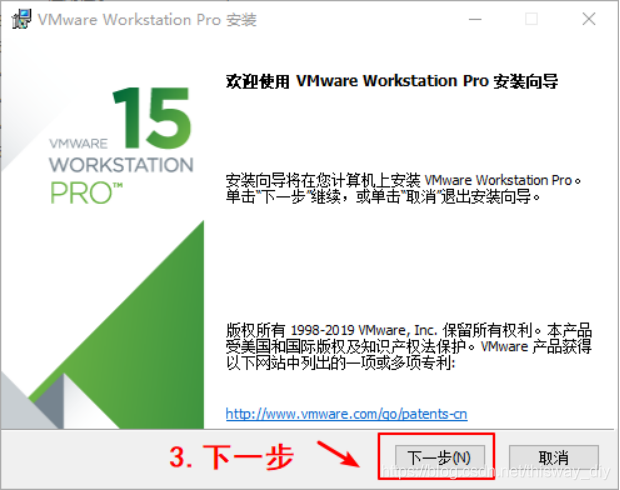
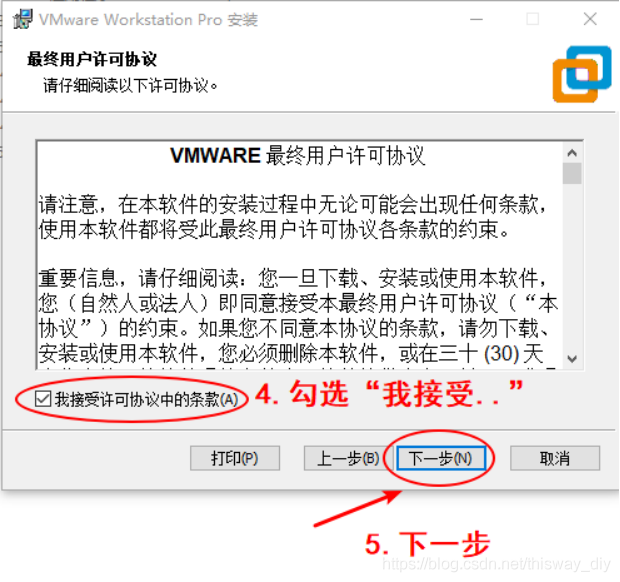
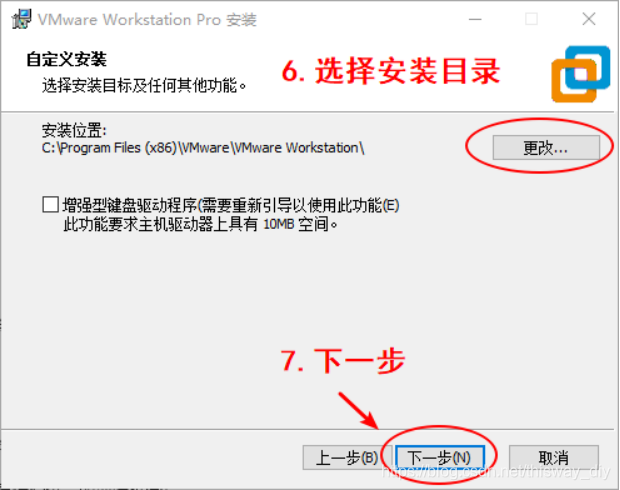
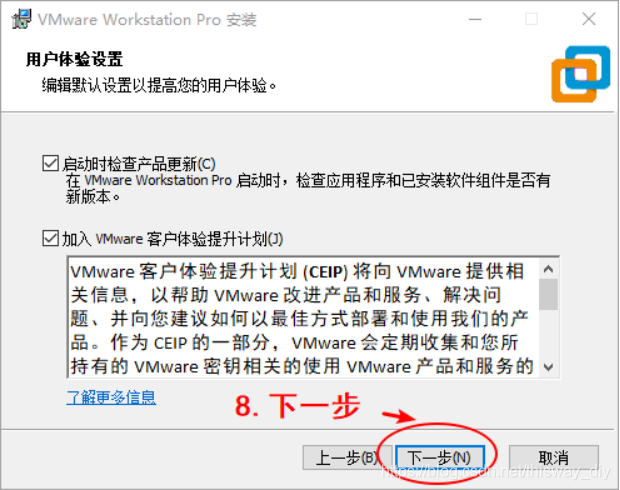

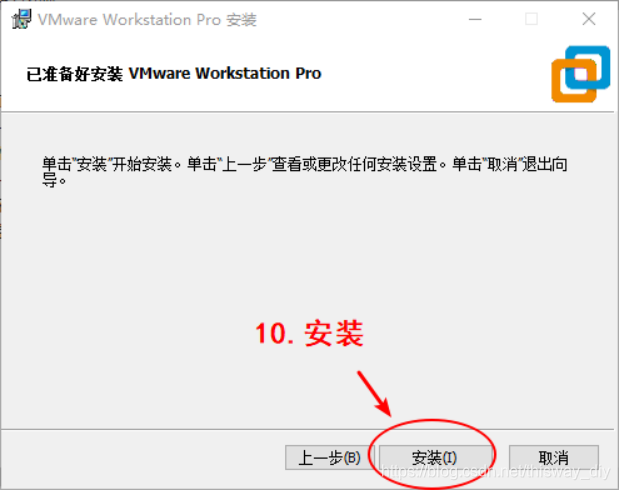
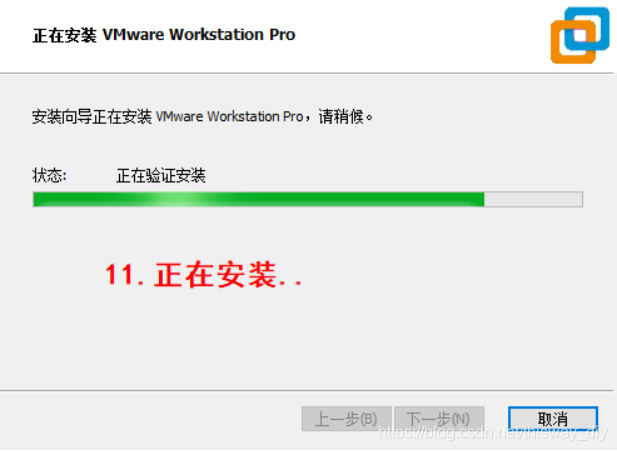
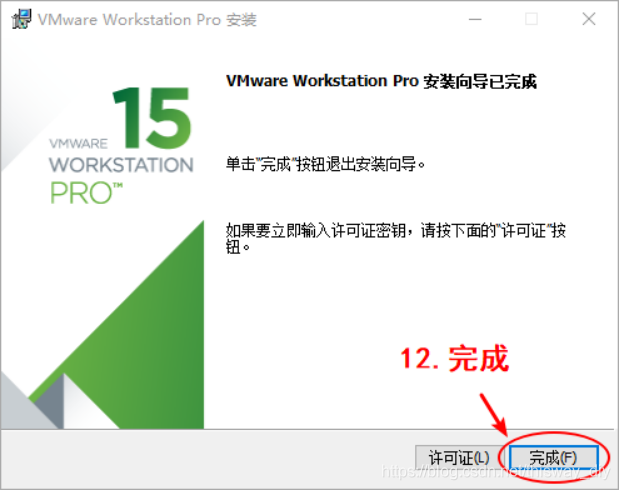
VMWare安装完成后,有两个软件,它们都可以使用,建议使用第2个: ① Vmware Workstation Pro:这是收费的,可以试用30天。 ② Vmware Workstation 15 Player:这是免费的。
注意:本文所用系统是Windows 10。
2.2.2 使用虚拟机打开Ubuntu
解压“网盘BSP包\01_Tools (工具)\100ask-vmware_Ubuntu18.04.7z”,它是Ubuntu映像文件。 注意: 1、100ask-vmware_Ubuntu18.04不支持win7 32位和Windows xp电脑系统,有疑问请联系技术支持。 2、100ask-vmware_Ubuntu18.04用到了Virtualization Technology(VT)技术 请提前把电脑的VT打开,不同的电脑打开VT的方法不一样,需要你自己去百度搜索,比如在百度搜“联想电脑 开启 Virtualization Technology”。
① 以管理员身份打开Vmware Workstation 15 player:如下图所示:
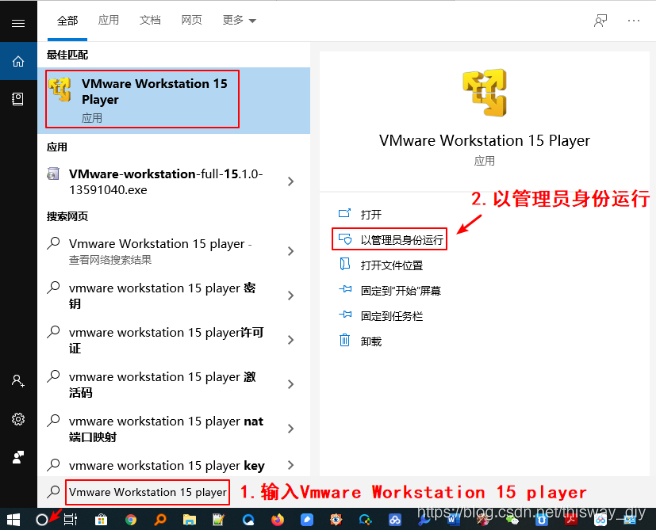
② 解压Ubuntu映像文件,然后点击“打开虚拟机”打开前面解压后的ubuntu文件“Ubuntu 18.04_x64.vmx”
如下图所示:
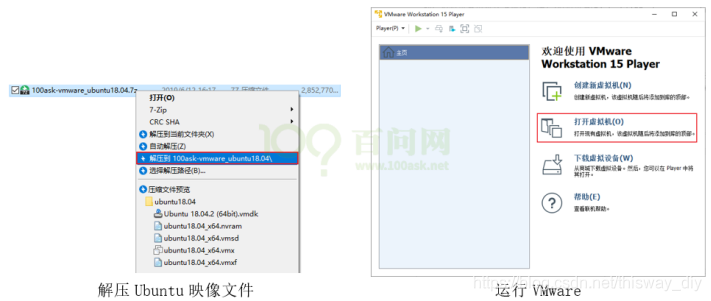
③ 打开并点击“播放虚拟机”启动:
如下图所示:
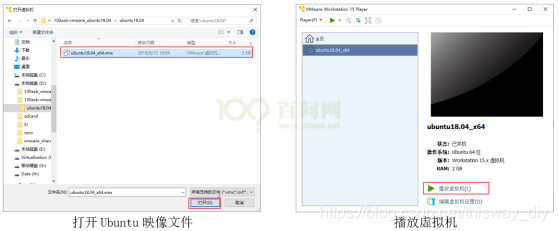
④ 第一次启动Ubuntu时,选择默认的“我已复制该虚拟机”,启动后输入密码“123456”回车即可登录::
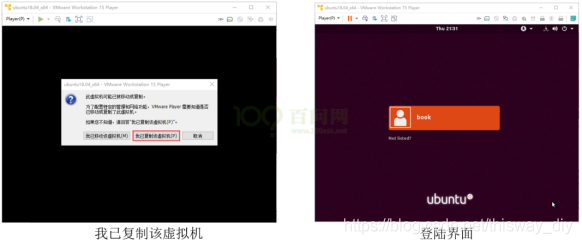
注意:虚拟机默认没有开启小键盘,如果使用小键盘输入,请先开启小键盘。如下图所示:
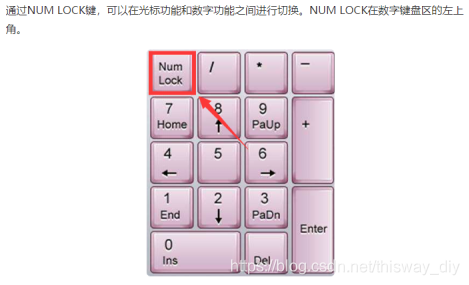
- 2.1 安装Windows软件
- 2.1.1 这么多虚拟机,如何选择?
- 2.1.2 安装Windows软件
- 2.1.3 使用Source insight阅读Linux源码
- 2.2 安装VMware并运行我们提供的Ubuntu系统
- 2.2.1 安装wmwareWorkstationPlayer
- 2.2.2 使用虚拟机打开Ubuntu

腾讯云开发者

扫码关注腾讯云开发者
领取腾讯云代金券
Copyright © 2013 - 2025 Tencent Cloud. All Rights Reserved. 腾讯云 版权所有
深圳市腾讯计算机系统有限公司 ICP备案/许可证号:粤B2-20090059 深公网安备号 44030502008569
腾讯云计算(北京)有限责任公司 京ICP证150476号 | 京ICP备11018762号 | 京公网安备号11010802020287
Copyright © 2013 - 2025 Tencent Cloud.
All Rights Reserved. 腾讯云 版权所有